Перевірте конфігурацію завдання, щоб виправити будь-які помилки завдання.
- Ця помилка може з’явитися, якщо певні функції BIOS не ввімкнено, і комп’ютер не може належним чином вийти з режиму сну.
- Параметри завдань також можуть викликати цю та багато інших помилок у Планувальнику завдань.
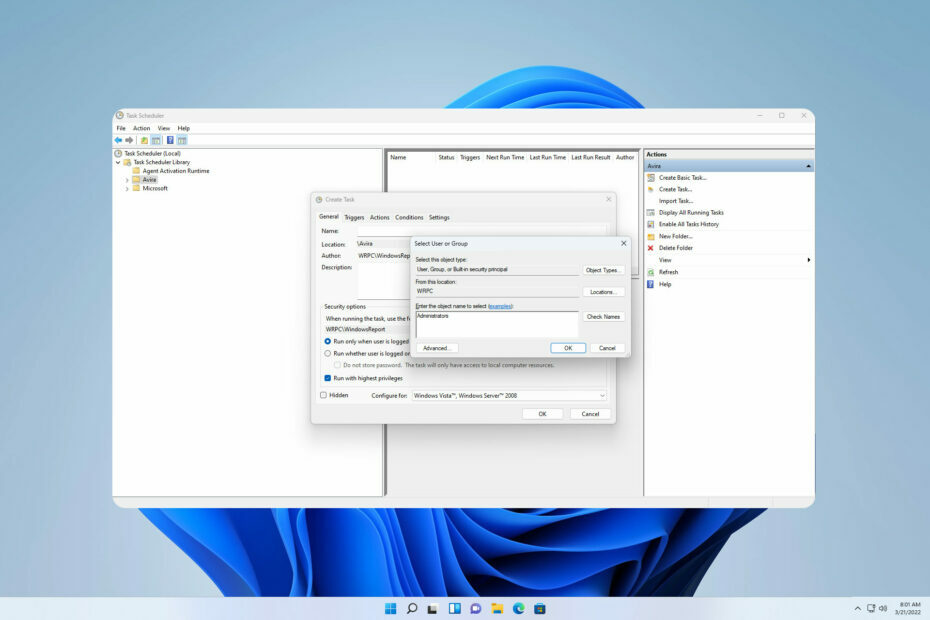
XВСТАНОВИТИ, НАТИСНУВШИ ЗАВАНТАЖИТИ ФАЙЛ
- Завантажте Restoro PC Repair Tool який поставляється із запатентованими технологіями (патент доступний тут).
- Натисніть Розпочати сканування щоб знайти проблеми з Windows, які можуть спричиняти проблеми з ПК.
- Натисніть Відремонтувати все щоб вирішити проблеми, що впливають на безпеку та продуктивність вашого комп’ютера.
- Restoro завантажив 0 читачів цього місяця.
Планувальник завдань — неймовірно корисний інструмент, особливо для досвідчених користувачів, які хочуть автоматизувати завдання. Проте багато повідомляли Оператор або адміністратор відхилив запит повідомлення про помилку під час використання.
Якщо ви не знайомі з цим інструментом, у нас є чудовий посібник Поради щодо планувальника завдань які ви повинні перевірити, щоб дізнатися більше.
Щоб правильно вирішити цю проблему, спочатку нам потрібно знайти правильну причину.
Що викликає помилку Оператор або адміністратор відхилив запит?
Є кілька причин для цієї проблеми, але найпоширеніші з них:
- Налаштування завдання – Можливо, завдання не налаштовано належним чином, і це може призвести до цієї проблеми.
- налаштування BIOS – У деяких випадках ваш ПК не вийде з режиму сну та не завершить завдання, якщо його належним чином не налаштовано в BIOS.
Як я можу виправити помилку Оператор або адміністратор відхилив запит?
Перш ніж почати вирішувати цю проблему, кілька швидких рішень можуть спрацювати:
- Пристосуватися до завдання – Іноді внесення невеликих змін до вашого завдання може вирішити проблему.
- Використовуйте шлях до сценарію як аргумент – Якщо у вас виникають проблеми зі сценаріями PowerShell, запустіть PowerShell через завдання та використовуйте шлях до сценарію як аргумент.
1. Змінити параметри завдання
- Введіть планувальник завдань у Пошук і вибір Планувальник завдань зі списку результатів.

- Знайдіть завдання, яке викликає у вас проблеми, і двічі клацніть його.
- Перейдіть до Налаштування вкладка. Обов’язково перевірте Запустити завдання якомога швидше після пропущеного запланованого запуску і Якщо завдання не виконується, перезапускайте кожен.
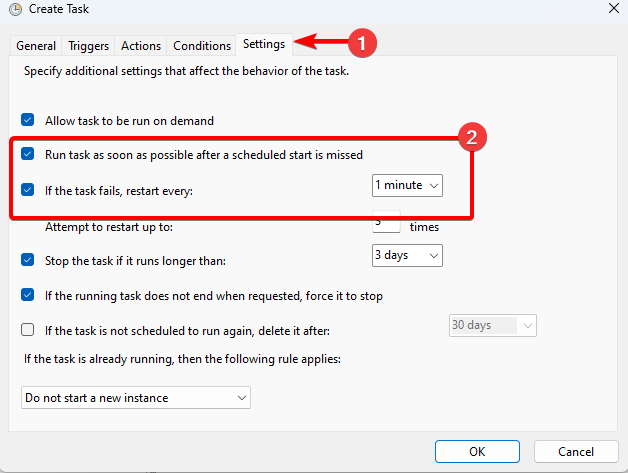
-
Переконайтеся, що якщо завдання вже запущено, то застосовується наступне правило не встановлено Не починайте новий екземпляр. Деякі користувачі пропонують встановити його на Зупиніть наявний екземпляр замість цього.
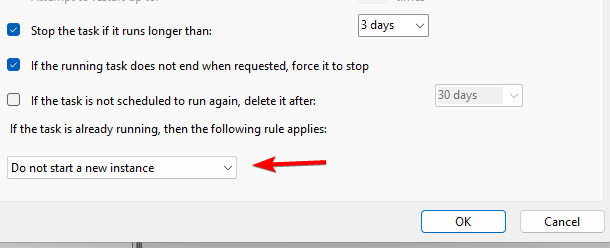
- Перейти до Умови і вимкніть Запускайте завдання, лише якщо комп’ютер підключено до мережі змінного струму.
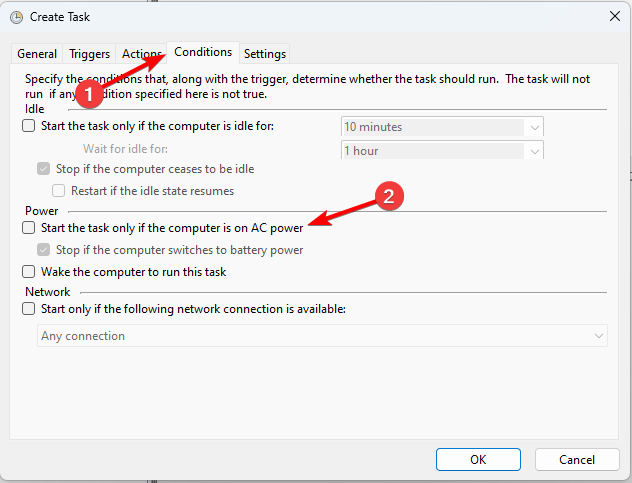
- Перейти до Загальний вкладку та перевірте Запуск із найвищими привілеями. Натисніть на Змінити користувача або групу кнопку.

- Тип Адміністратори. Далі натисніть на Перевірте імена і якщо все в порядку натисніть в порядку.
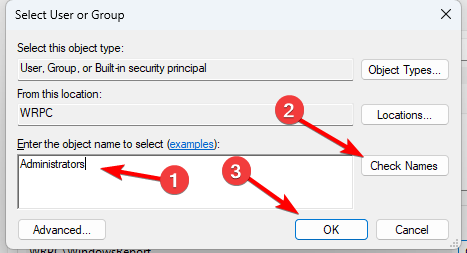
- Зберегти зміни.
Не всі кроки є обов’язковими, і вам може знадобитися застосувати лише деякі, щоб вирішити проблему на вашому ПК.
2. Увімкніть HPET в BIOS
- Перезавантажте ПК і продовжуйте натискати F2 або Del до отримати доступ до BIOS.
- Після введення перейдіть до Додатково та виберіть Конфігурація PCH.
- Знайдіть Високоточний таймер і встановіть його Увімкнено.

- Зберегти зміни.
Розташування цієї функції може бути іншим у вашій версії BIOS.
Оператор або адміністратор відхилив запит може спричинити проблеми, але в більшості випадків проблему спричиняє конфігурація завдання, і її можна легко виправити.
- oleacc.dll не знайдено: як виправити або завантажити знову
- Група або ресурс не в правильному стані [Виправити]
Якщо у вас виникнуть додаткові проблеми, наш Планувальник завдань не запущено керівництво має надавати додаткові рішення.
Яке рішення ви використали для вирішення цієї проблеми? Не соромтеся поділитися цим з нами в розділі коментарів нижче.
Виникли проблеми? Виправте їх за допомогою цього інструменту:
СПОНСОРОВАНО
Якщо наведені вище поради не допомогли вирішити вашу проблему, на комп’ютері можуть виникнути глибші проблеми з Windows. Ми рекомендуємо завантаження цього інструменту відновлення ПК (оцінка «Чудово» на TrustPilot.com), щоб легко їх вирішити. Після встановлення просто натисніть Розпочати сканування кнопку, а потім натисніть на Відремонтувати все.

